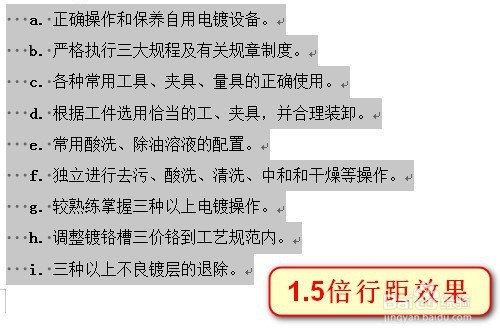1、选择word文档在电脑上选择所要设置的word文档,如图。

2、打开word文档打开word文档,此时文档行距默认为单倍行距,选定要修改行距的文字。
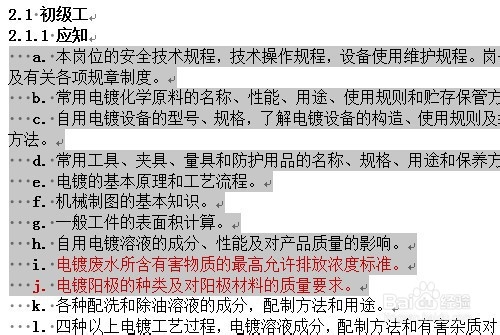
3、Ctrl+5快捷键在键盘上同时按下“Ctrl”键和数字“5”键,文字行距变为1.5倍行距。
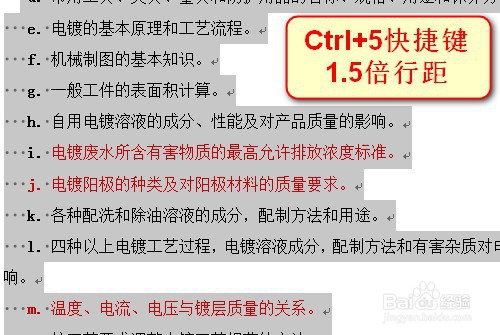
4、Ctrl+1快捷键在键盘上同时按下“Ctrl”键和数字“1”键,文字行距变为单倍行距。

5、Ctrl+2快捷键在键盘上同时按下“Ctrl”键和数字“2”键,文字行距变为二倍行距。

6、开始菜单栏在软件上方“开始”菜单栏的“行距”功能中找到“1.5”的选项,点击后所选文字即变为1.5倍行距。

7、5倍行距效果快捷键操作后,1.5倍行距效果如下图所示。